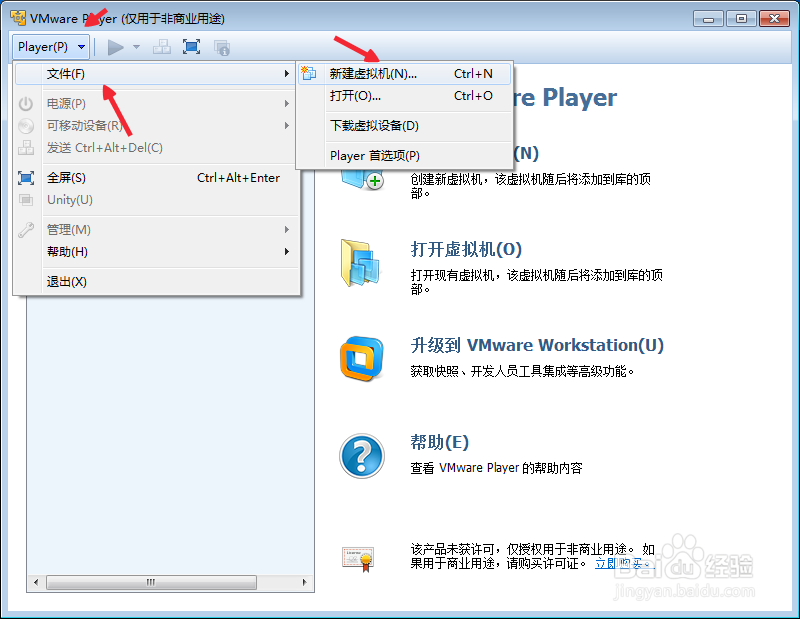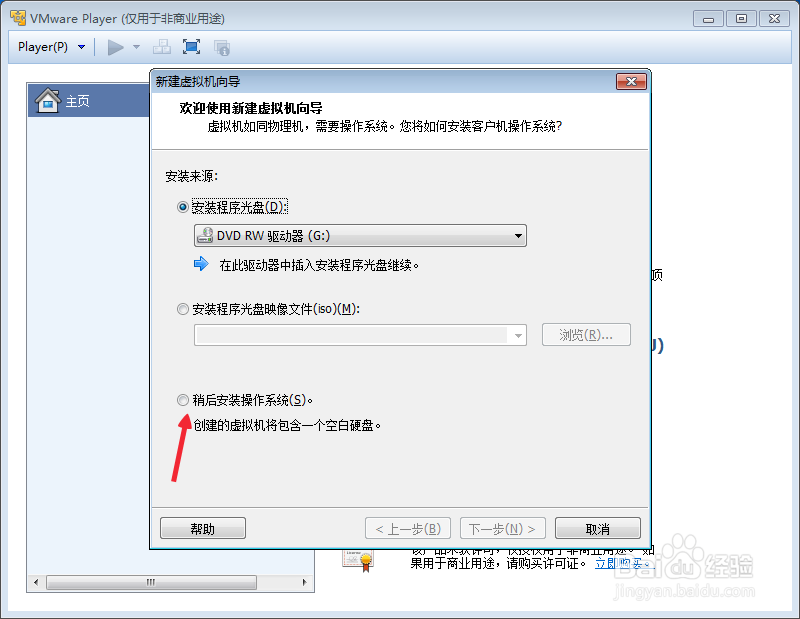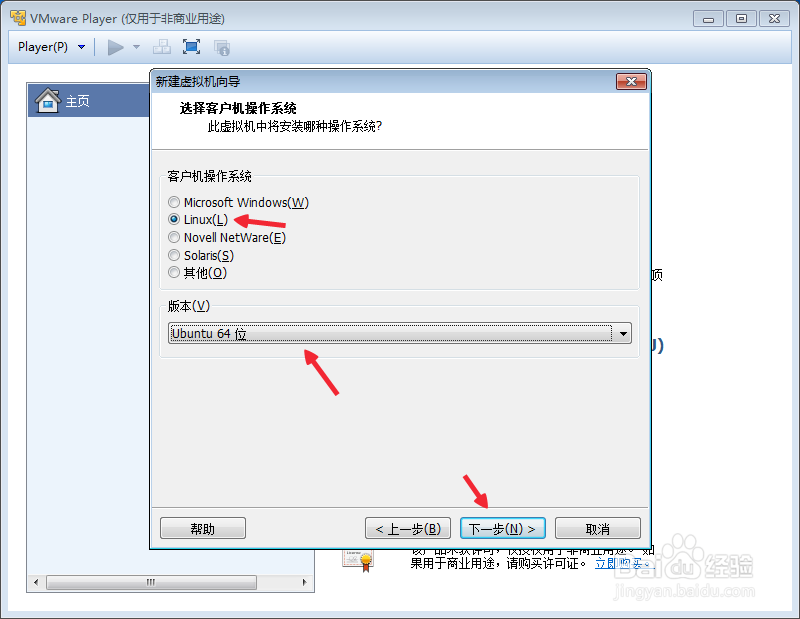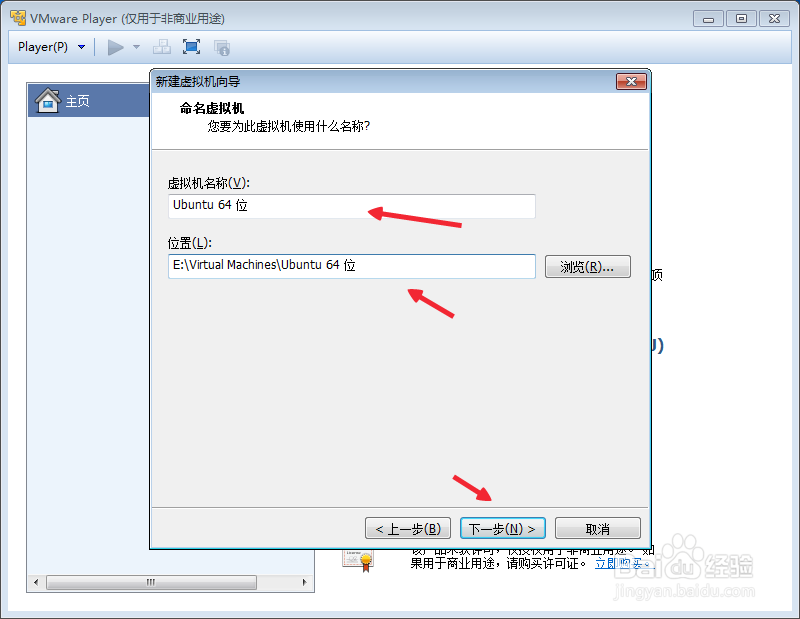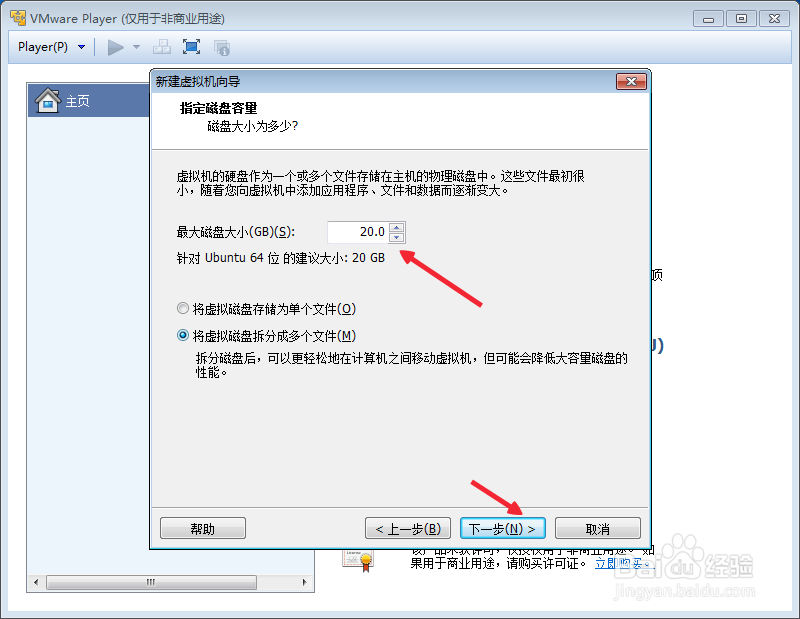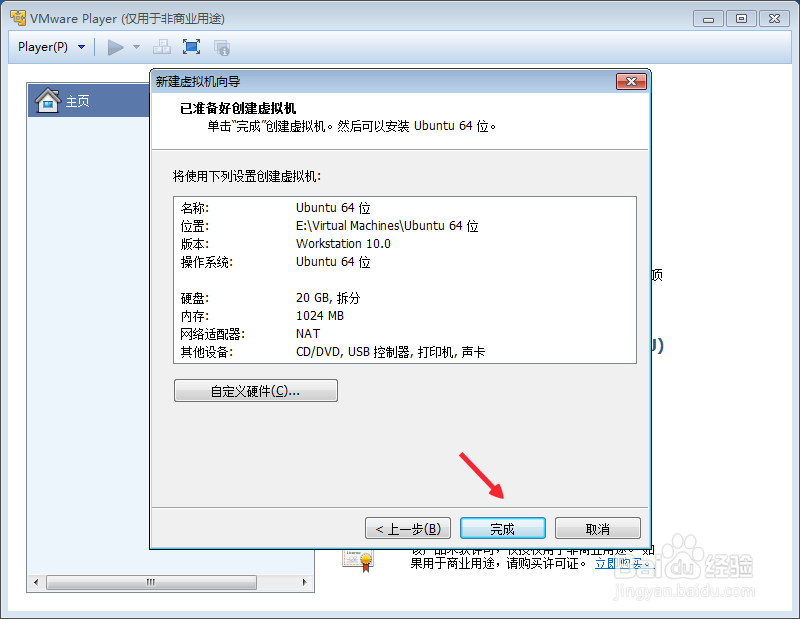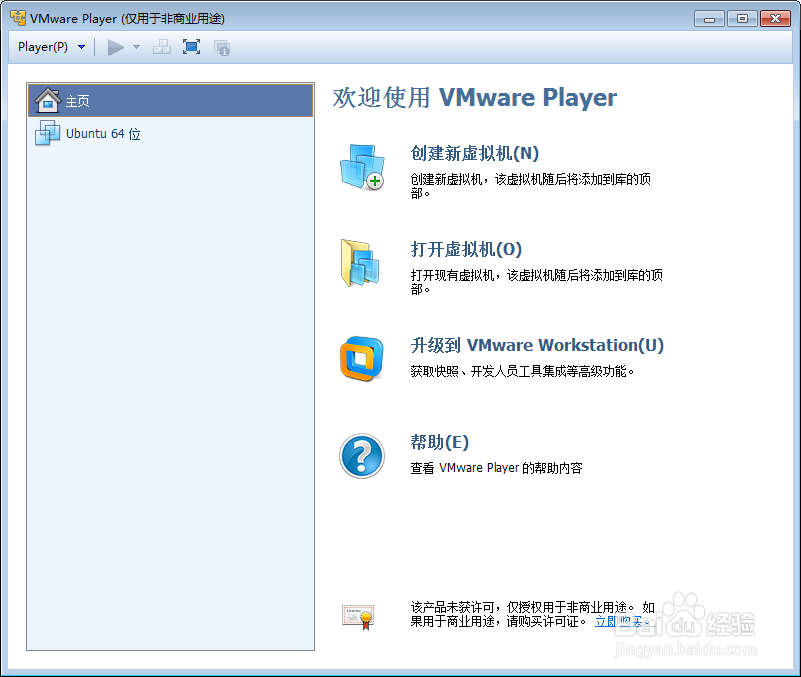新建Ubuntu虚拟机
Ubuntu操作系统对于我们大多数人来说并不陌生,然而在PC机上安装Ubuntu是一件很不划算的事情,很多软件都没有完美的支持或者压根就不髹瑕扔麝支持。但我们想体验Ubuntu的美妙,虚拟软件的出现使得我们使用Ubuntu不再是梦。下面小编将带大家一起在VMware Palyer中安装Ubuntu操作系统。
工具/原料
VMware Palyer虚拟机软件
Ubuntu操作系统ISO包
新建虚拟机
1、打开VMware Palyer虚拟机软件,点击“Player”,点击“文件”,点击“新建虚拟机”。
2、点击“下一步”进入“新建虚拟机向导”,勾选“稍后安装操作系统”。
3、点击“下一步”进入“选择客户端操作系统”,勾选“Linux”,并在下拉列表中选择“Ubuntu 64位”。
4、点击“下一步”进入“命名虚拟机”界面,设置虚拟机名称和选择虚拟机位置。
5、点击“下一步”进入“磁盘容量”设置界面,设置磁盘容量大小。
6、点击“下一步”进入“已准备好创建虚拟机”界面,然后查看设置是否正确。
7、点击“完成”后返回VMware Palyer主界面,在左侧栏中将会出现创建的虚拟机。
声明:本网站引用、摘录或转载内容仅供网站访问者交流或参考,不代表本站立场,如存在版权或非法内容,请联系站长删除,联系邮箱:site.kefu@qq.com。
阅读量:28
阅读量:23
阅读量:93
阅读量:81
阅读量:76